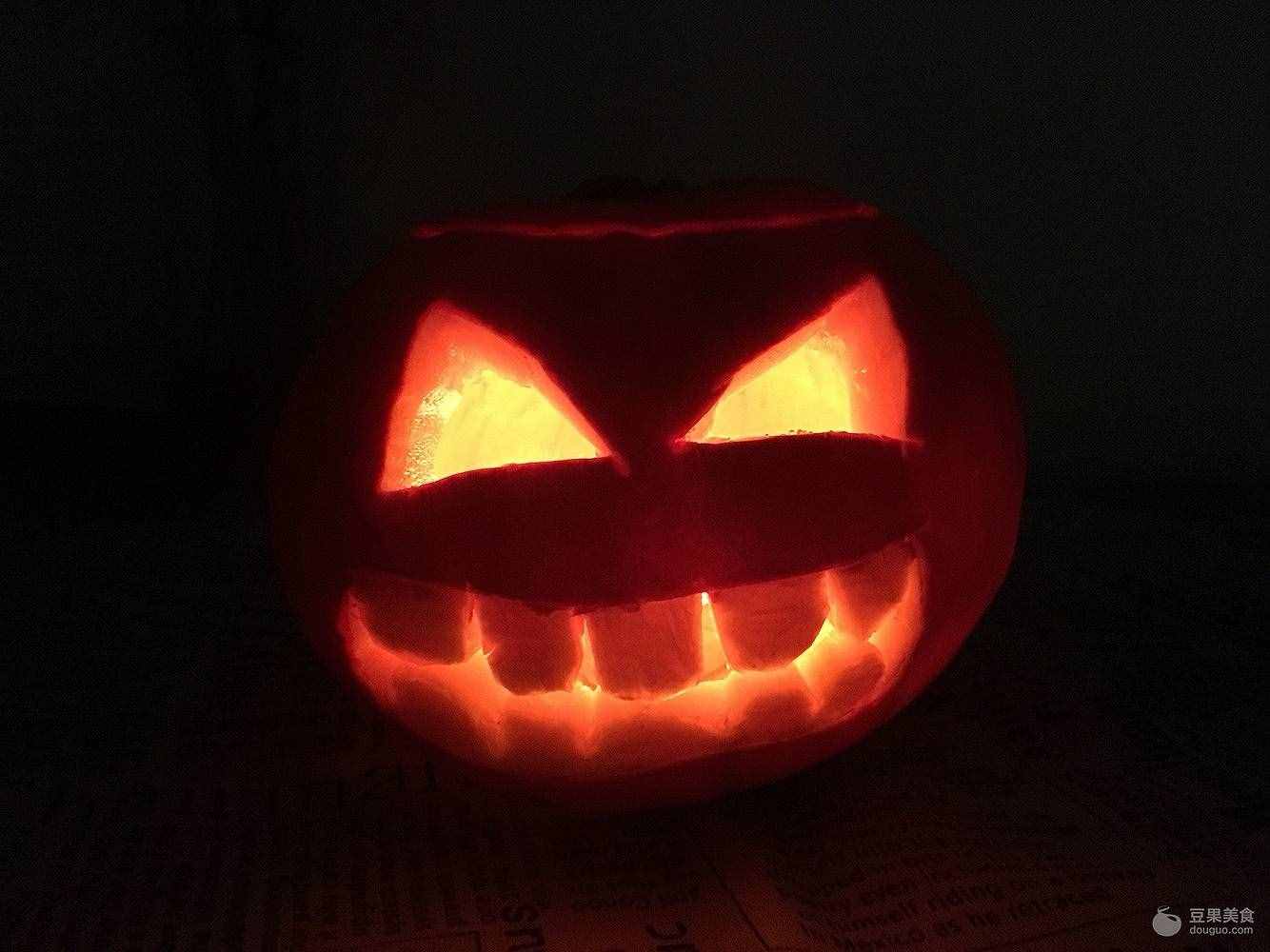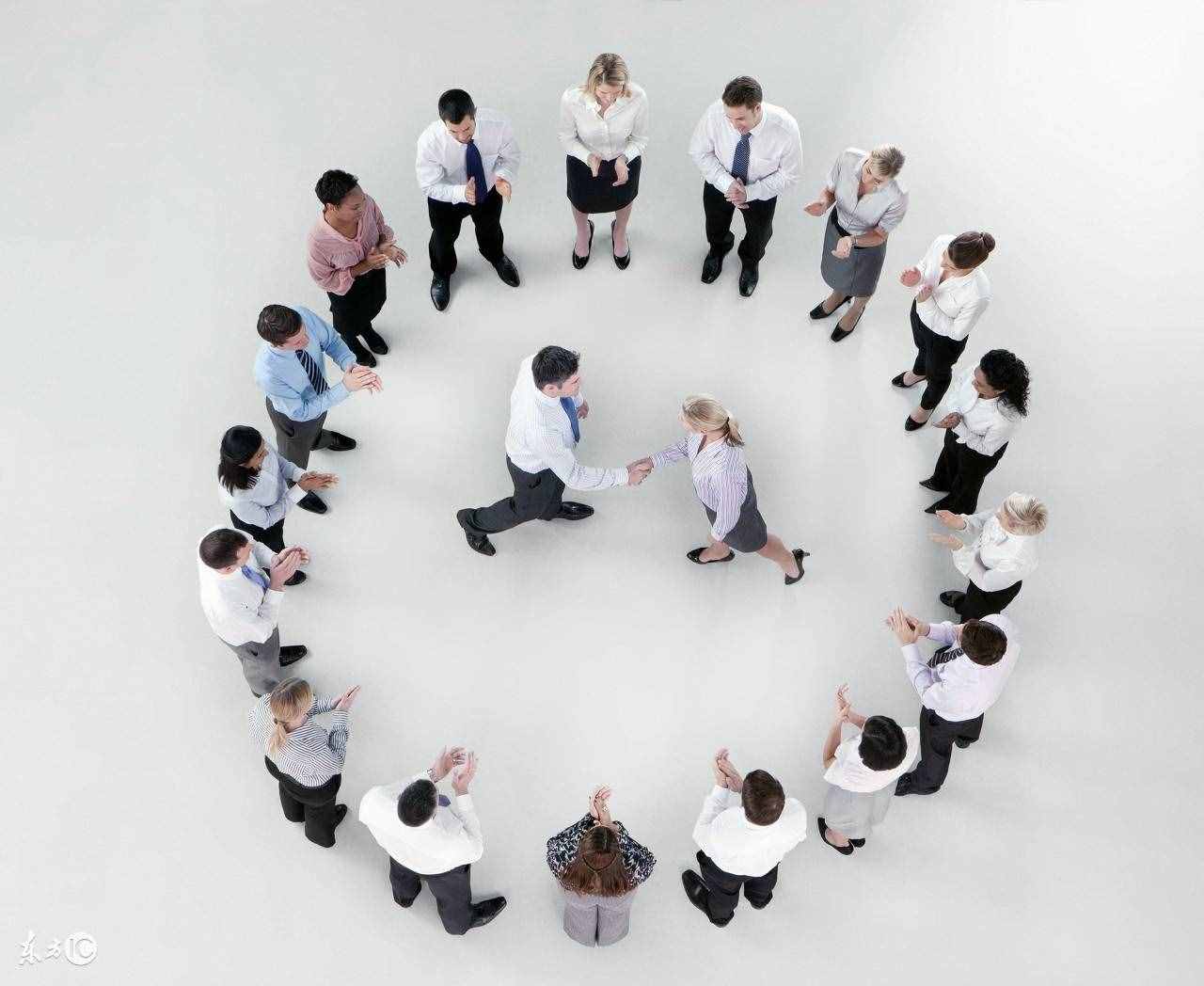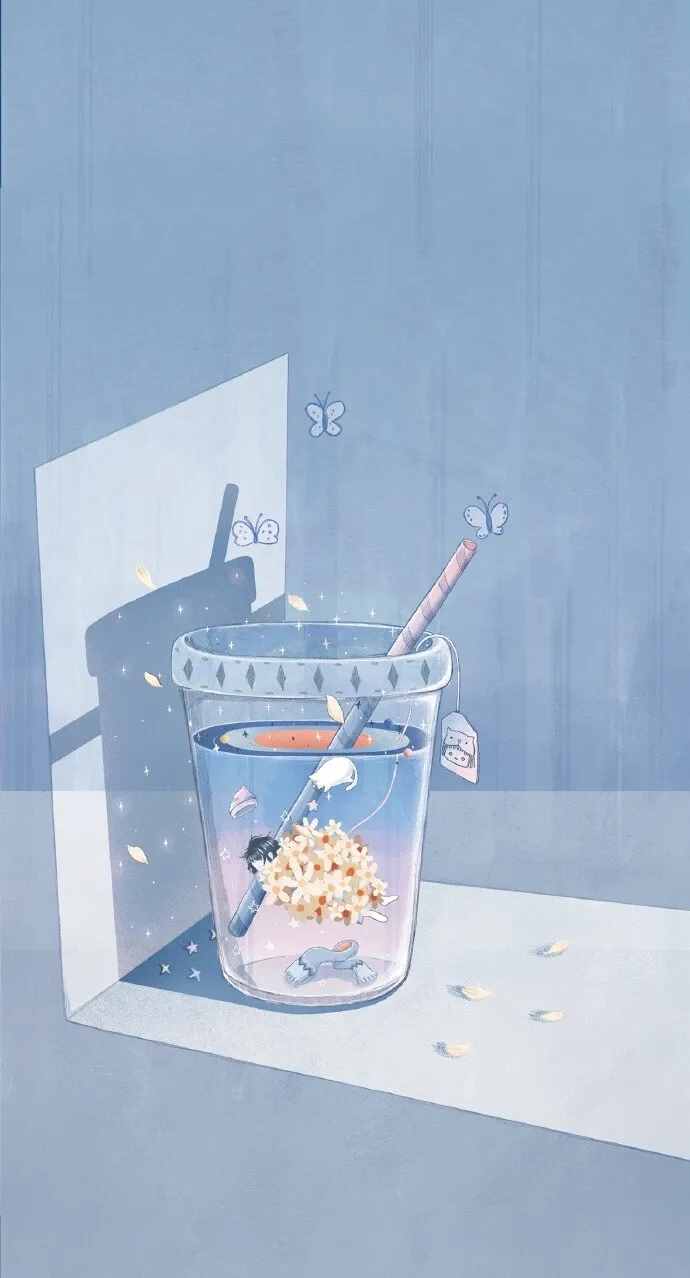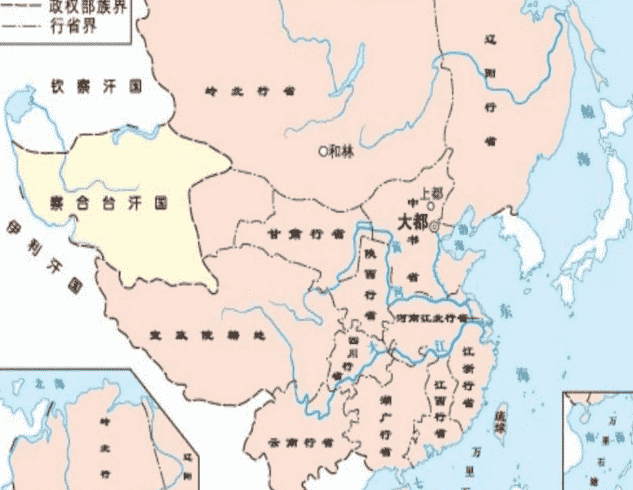ie打不开怎么办(ie浏览器打不开 几种常用修复方法)
ie打不开怎么办(ie浏览器打不开 几种常用修复方法)
ie浏览器打不开怎么办?ie浏览器是很多用户一在使用的浏览器,并且很多用户网上办公也会使用ie浏览器,因为IE浏览器兼容性好,出现ie浏览器打不开有很多种原因,但是小编分享以下通用解决方法,可以解决大部分ie浏览器打不开的问题,遇到IE浏览器故障的朋友不妨尝试一下。
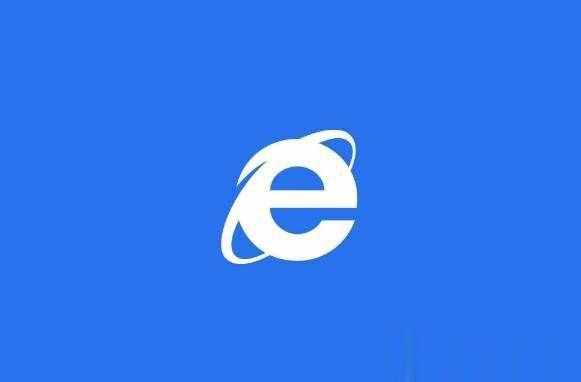
ie浏览器打不开解决方法一: 可能是软件被破坏或者不兼容的加载项导致,首先重置IE恢复到初始设置然后再尝试: 1、关闭所有Internet Explorer窗口。 2、单击”WINDOWS+R组合键”,在搜索框内输入inetcpl.cpl,按回车。 3、点击“高级”选项卡,点击重置,勾选删除个性化设置,点击重置。点击关闭。
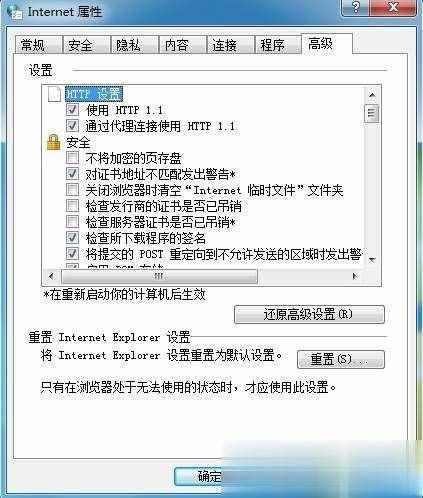
ie浏览器打不开解决方法二: 1、点击【开始菜单】--【控制面板】,打开控制面板之后打开 “程序”按钮;
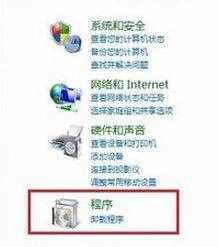
2、进入程序界面之后我们在右侧点击 卸载程序 ;
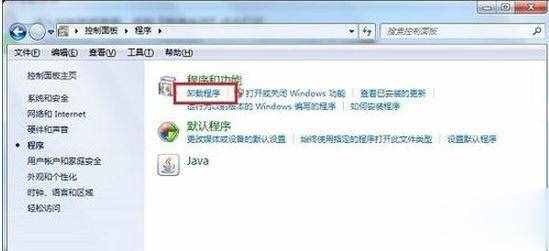
3、在打开的“程序和功能”页,点击左侧的“打开或关闭windows功能”;

4、打开后,找到“Internet Explorer”,勾选前面方框的对钩,如下图;
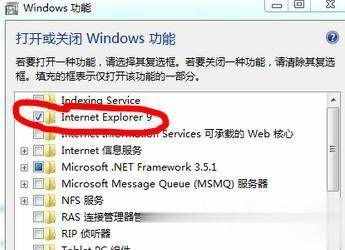
5、取消对钩后,系统会弹出提示窗口,如果确认要开启,点击“是”即可,然后会开始卸载ie浏览器;卸载完成后按提示重启一次计算机,重启之后按上述方法重新打开 “打开或关闭Windows 功能”,将Internet Explorer的勾重新勾选进行重装,完成重装后即可解决问题! IE浏览器打不开解决方法三: 1、首先按组合键Win+R打开运行窗口,输入regedit并按回车,如图所示:
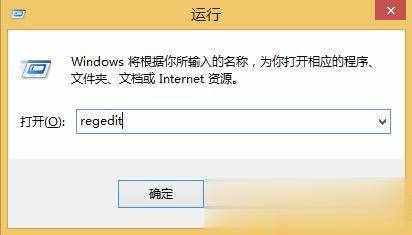
2、调出注册表编辑器窗口后,依次展开HKEY_CURRENT_USER\Software\Microsoft\Internet Explorer\Main,接着选中Main项并点击鼠标右键,选择权限,如图所示:

3、在出现的“Main权限”对话框界面中,点击高级选项卡,在出现的“Main的高级安全设置”对话框,点击选中“允许”或者要使用IE11的帐户,并点击按钮“启用继承”后,单击底部“确定”按钮即可解决问题,如图所示:
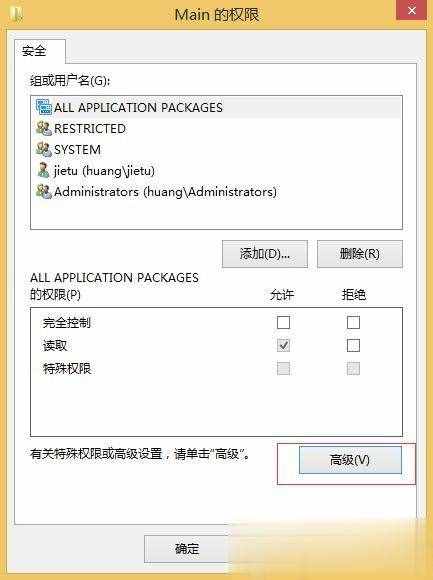
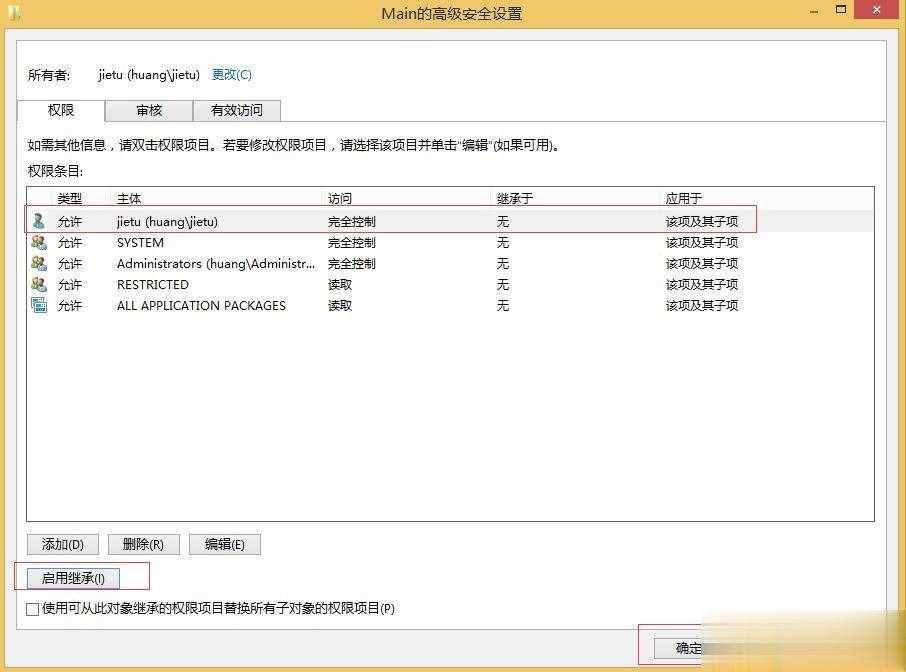
除此之外,大家还要判断桌面上的IE浏览器是否是真正的IE浏览器图标,可尝试去开始—所有程序——附件——系统工具中打开IE浏览器。 以上就是小编分享的三种IE浏览器打不开的修复方法,希望大家能有用。